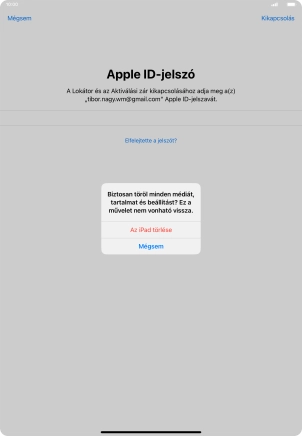Gyári adatok visszaállítása az Apple iPad (10th Generation) iPadOS 17en
Ha lassan reagál a táblagéped vagy más módon nem működik megfelelően, előfordulhat, hogy a gyári adatok visszaállítása erre megoldást nyújthat. Ezzel a táblagéped törli azokat a beállításokat, amiket te hoztál létre.
1. Keresd meg az „iPad átvitele vagy alaphelyzetbe állítása” menüpontot
Válaszd a Beállítások lehetőséget.
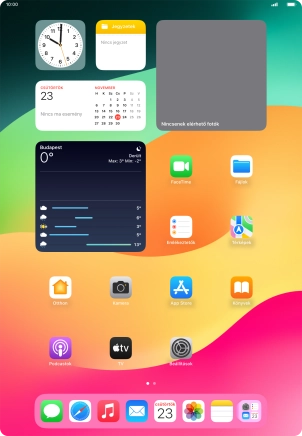
Válaszd az Általános lehetőséget.
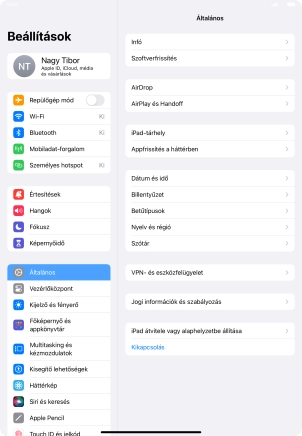
Válaszd az „iPad átvitele vagy alaphelyzetbe állítása” lehetőséget.
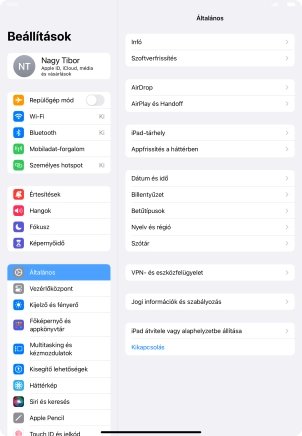
2. Csak a beállítások törlése
Válaszd az Alaphelyzetbe állítás lehetőséget.
Ha a beállítások alaphelyzetbe állítása lehetőséget választod, akkor a táblagéped valamennyi beállítása törlődik, de a névjegyzékben lévő kontaktok, zenefájlok, videók, naptárbejegyzések, stb. megmaradnak.
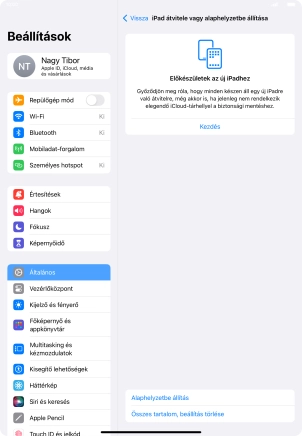
Válaszd a Beállítások alaphelyzetbe állítása lehetőséget.
Ha a beállítások alaphelyzetbe állítása lehetőséget választod, akkor a táblagéped valamennyi beállítása törlődik, de a névjegyzékben lévő kontaktok, zenefájlok, videók, naptárbejegyzések, stb. megmaradnak.
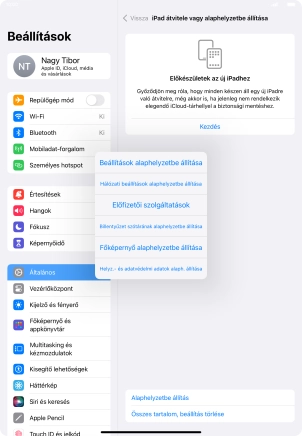
Válaszd az Alaphelyzetbe állítás lehetőséget.
Ha a beállítások alaphelyzetbe állítása lehetőséget választod, akkor a táblagéped valamennyi beállítása törlődik, de a névjegyzékben lévő kontaktok, zenefájlok, videók, naptárbejegyzések, stb. megmaradnak.
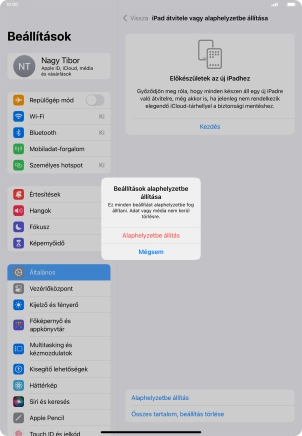
Válaszd az Alaphelyzetbe állítás lehetőséget. Várj egy pillanatot, amíg a táblagép visszaállítja a gyári beállításokat. A táblagép konfigurációjához és ahhoz, hogy üzemkész állapotba hozhasd, kövesd a kijelzőn megjelenő utasításokat.
Ha a beállítások alaphelyzetbe állítása lehetőséget választod, akkor a táblagéped valamennyi beállítása törlődik, de a névjegyzékben lévő kontaktok, zenefájlok, videók, naptárbejegyzések, stb. megmaradnak.
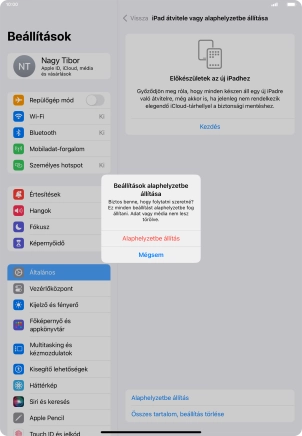
3. Beállítások és tartalom törlése
Válaszd az Összes tartalom, beállítás törlése lehetőséget.
Ha a beállítások és tartalom törlése lehetőséget választod, akkor minden beállítás, névjegyzékben lévő kontakt, zenefájl, videó, naptárbejegyzés, stb. törlődik. Miután törölted a beállításokat és a tartalmat, újra aktiválnod kell a táblagépet.
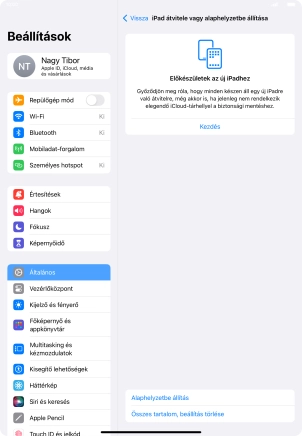
Válaszd a Folytatás lehetőséget.
Ha a beállítások és tartalom törlése lehetőséget választod, akkor minden beállítás, névjegyzékben lévő kontakt, zenefájl, videó, naptárbejegyzés, stb. törlődik. Miután törölted a beállításokat és a tartalmat, újra aktiválnod kell a táblagépet.
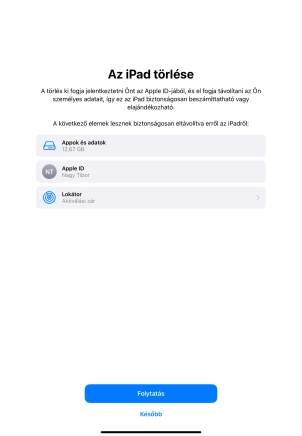
Válaszd ki a kívánt beállítást.
Ha a beállítások és tartalom törlése lehetőséget választod, akkor minden beállítás, névjegyzékben lévő kontakt, zenefájl, videó, naptárbejegyzés, stb. törlődik. Miután törölted a beállításokat és a tartalmat, újra aktiválnod kell a táblagépet.
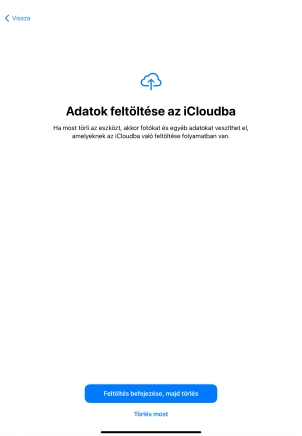
Válaszd a Kikapcsolás lehetőséget.
Ha a beállítások és tartalom törlése lehetőséget választod, akkor minden beállítás, névjegyzékben lévő kontakt, zenefájl, videó, naptárbejegyzés, stb. törlődik. Miután törölted a beállításokat és a tartalmat, újra aktiválnod kell a táblagépet.
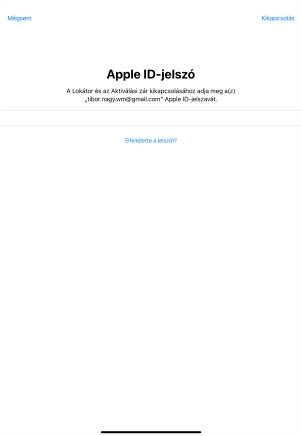
Írd be az Apple ID-hoz tartózó jelszót, és válaszd Az iPad törlése lehetőséget. Várj egy pillanatot, amíg a táblagép visszaállítja a gyári beállításokat. A táblagép konfigurációjához és ahhoz, hogy üzemkész állapotba hozhasd, kövesd a kijelzőn megjelenő utasításokat.
Ha a beállítások és tartalom törlése lehetőséget választod, akkor minden beállítás, névjegyzékben lévő kontakt, zenefájl, videó, naptárbejegyzés, stb. törlődik. Miután törölted a beállításokat és a tartalmat, újra aktiválnod kell a táblagépet.